О: В основном то, что я думаю. Я думаю, что изначально наблюдался экспоненциальный рост числа пользователей компьютеров, и этот рост достиг кульминации где-то между 2008 и 2011 годами (страны могли достичь вершины в разные моменты и, возможно, еще не достигли).
Как посмотреть opengl на пк windows 7
Этот вклад предназначен для новичков. В ней не рассматриваются настройки визуальной студии. Он учит, как скомпилировать OpenGL-приложение, настроив некоторые текстовые процессоры или запустив его вручную из консоли.
Поэтому сначала вам нужен компилятор — я пришел к G ++. Он является частью GCC, а его перенос в Windows называется Mingw. Тогда мы можем начать:.
MinGW
Скачайте и запустите программу установки с официального сайта. Вы можете выбрать загрузку последних пакетов во время установки или обновить их вручную позже. Компиляторы Fortran, ADA и OBJC не требуются и их не нужно устанавливать. Базовая система MSYS может быть полезной и должна быть установлена. Мы указали в качестве адреса ‘c:섹 mingw’, но если возникнет путаница, вы можете выбрать другой вариант, например, ‘c:섹 program files \ common files 섹 mingw’.
После установки необходимо добавить две новые папки в системные переменные системы. ‘Mingw \ bin’ и ‘Mingw \ msys \ 1.0 \ bin’. Для этого перейдите в меню Пуск — > Панель управления — > Система — > Системные настройки в разделе Дополнительно? На вкладке Дополнительно нажмите на Переменные среды. Выберите путь из списка системных переменных и добавьте полный путь после точки в папки ‘mingw \ bin’ и ‘mingw \ msys \ 1.0 \ bin’.
Если вы не выбрали загрузку новых пакетов во время установки, вам нужно будет обновить необходимые пакеты вручную. Откройте консоль (Win+R-> CMD) и напишите следующую команду: отобразить обновленную информацию о доступных пакетах, полные имена пакетов GCC и G ++ и обновить эти пакеты с помощью последней версии MINGW.
Теперь, когда компилятор готов, вы можете начать установку необходимых библиотек OpenGL.
Freeglut
Поскольку OpenGL — это API, предназначенный только для работы с графикой, он не включает в себя оконные функции или обработку устройств ввода. Кроме того, эта задача зависит от операционной системы. По этой причине он был перенесен в отдельную библиотеку, названную GLUT -OpenGL Utility Toolkit. Однако последняя версия этой библиотеки значительно устарела и теперь заменена на Freeglut.
Скачайте бинарный файл MINGW с официального сайта. Распакуйте FreeGlut.dll из папки BIN и поместите freeglut.dll в «c:{windows \ system32}» (x86) или «c:{windows \ syswow64}» (x64) или другую папку, указанную в пути. Скопируйте содержимое папок include и lib в папки ‘mingw \ include’ и ‘mingw \ lib’ или ‘mingw \ freeglut \ include’ и ‘mingw \ freeglut \ lib lib’. Вы можете.
Библиотеку Glew можно использовать для определения того, что поддерживает ваша видеокарта, а что нет. В нашем случае его установка немного сложнее. Скачайте исходный код с официального сайта, так как бинарные файлы разработаны для Visual Studio и не работают. Вам нужно будет собрать эти источники. Я знаю об этом очень мало, поэтому я искал его в Google и нашел некоторую помощь здесь: разблокируйте загруженный файл, откройте консоль, перейдите в папку и напишите следующую команду: в результате вы получите три файла. lib: glew32.dll, glew32.dll.a и glew32.a. Скопируйте glew32.dll в то же место, куда вы скопировали freeglut.dll. Скопируйте содержимое из папки include в ‘mingw \ include’ или ‘mingw \ glew \ include’.
Проверяем работоспособность
Создайте минимальный файл test.cpp:.
Обратите внимание на функцию GlutinitContextversion -to -End — если программа не сможет создать кадр с указанной версией OpenGL, она завершится. Чтобы проверить, какие версии OpenGL поддерживаются вашей видеокартой, вы можете обратиться к ее спецификациям или загрузить бинарный файл Glew с официального сайта и запустить файл Glewinfo.exe из папки Bin. Это создаст файл glewinfo.txt с подробным описанием того, что поддерживает карта, а что нет. Установка последнего видеодрайвера может расширить функциональность.
Обновляем OpenGL в Windows 7
Первый шаг — понять, как установить аксессуары на компьютер. Все необходимые файлы устанавливаются вместе с драйвером графического адаптера. Поэтому, прежде чем приступать к анализу альтернативных методов, следует сначала обновить программное обеспечение для этого элемента.
Если у вас установлены последние драйверы видеокарты, нет других обновлений и вы получили уведомление о необходимости обновления OpenGL, то можно сразу переходить к третьему способу. Если эта опция не работает, это означает, что ваш материал не поддерживает последние версии библиотек. Мы рекомендуем вам подумать о выборе новой видеокарты.
Способ 1: Обновление драйверов видеокарты в Windows 7
Как упоминалось выше, элементы OpenGL устанавливаются вместе с файлами графического адаптера. Windows 7 предлагает различные способы их обновления. Каждый из них подходит для различных ситуаций и требует определенных действий со стороны пользователя. Нажмите на статьи ниже, чтобы узнать больше о каждом методе. Выберите подходящий и следуйте приведенным инструкциям. После завершения процесса перезагрузите компьютер и проверьте, работают ли все игры или другие программы, которым требуется библиотека, с новой версией.

Способ 2: Обновление компонентов в фирменной утилите видеокарты
В настоящее время основными графическими адаптерами являются AMD и NVIDIA. Каждый из них имеет собственное программное обеспечение, которое обеспечивает надлежащее взаимодействие с операционной системой и позволяет обновлять программное обеспечение. Владельцам Nvidia предлагается обратиться к следующей ссылке, чтобы понять, как установить новые версии драйверов OpenGL в GeForce Experience.
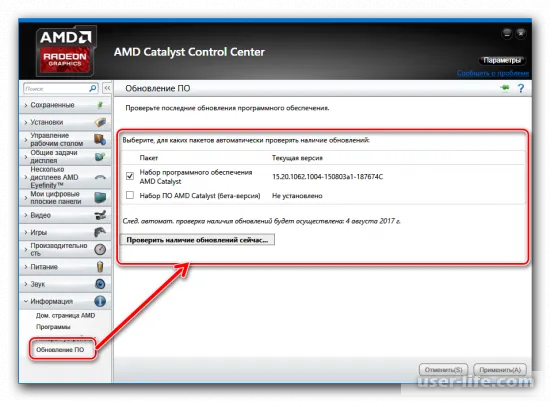
Владельцам карт AMD следует прочитать другие статьи. В этом случае все действия выполняются в Catalyst Control Centre или Radeon Software Adrenaline Edition, в зависимости от типа установленного программного обеспечения.
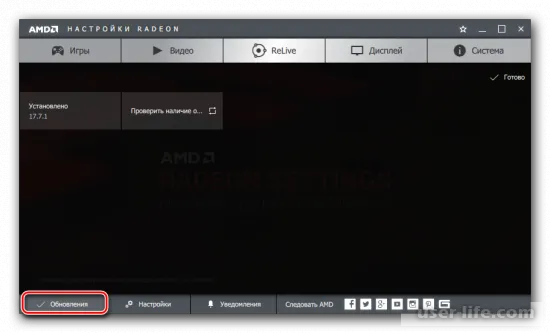
Способ 3: Обновление DirectX
Хотя это не самый эффективный, функциональный метод — установить новые библиотеки DirectX. Иногда это может включать соответствующие файлы, которые позволяют необходимым играм и программам функционировать должным образом. Во-первых, необходимо знать, какой DirectX уже установлен на вашем компьютере. Для этого прочитайте инструкции в следующей статье.
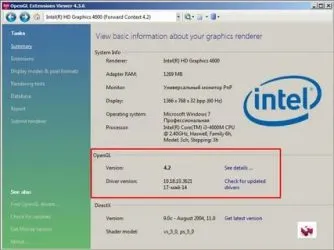
В настоящее время последней версией Windows 7 является DirectX 11. Если у вас установлены более старые библиотеки, рекомендуется уведомить их и проверить работоспособность программного обеспечения. Подробнее об этой теме читайте в другой статье.
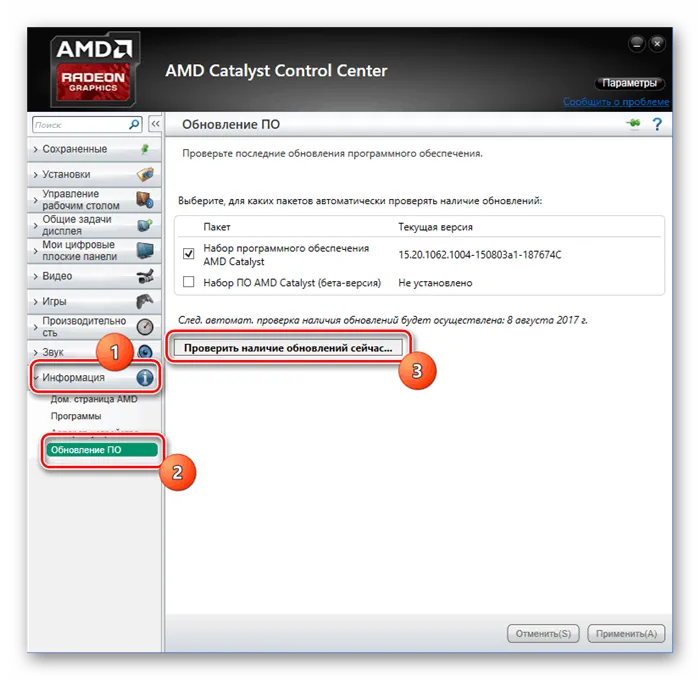
Как узнать есть ли на видеокарте поддержка OpenGL?
Если вы обнаружите, что материал поддерживает OpenGL 2.0 (наиболее поддерживаемый), вы можете попробовать частный драйвер. Они называются nvidia-current для nvidia и fglrx для ATI. У Intel есть только драйверы с открытым исходным кодом. Используйте dmidecode для поиска имени видеокарты.
Поддерживаемые видеокарты: серия Radeon HD, Geforce 8 и 9, GTX 100, GTX 200, GTX 300 и GTX 400.
Обновление версии OpenGL на вашем компьютере/ноутбуке позволяет запускать приложения, требующие последней версии OpenGL. Это обеспечивает более плавную работу различных приложений Android на Bluestacks. Ниже вы узнаете, как обновить версию OpenGL.
3 ответов
Windows будет сопровождаться драйвером OpenGL. http://www.opengl.org/wiki/getting_startedはこれを確認しているようです.
Если вы используете Windows 98/ME/NT/2000/XP/2003/VISTA, библиотека OpenGL уже установлена в вашей системе.
На этой странице также показано расположение OpenGl32.DLL по умолчанию для различных версий Windows. e. D. WindowsSystem32 и inopengl32.dll, чтобы найти их на каждой машине.
Если вы хотите определить версию на каждой системе, вам, вероятно, понадобится вспомогательная программа.
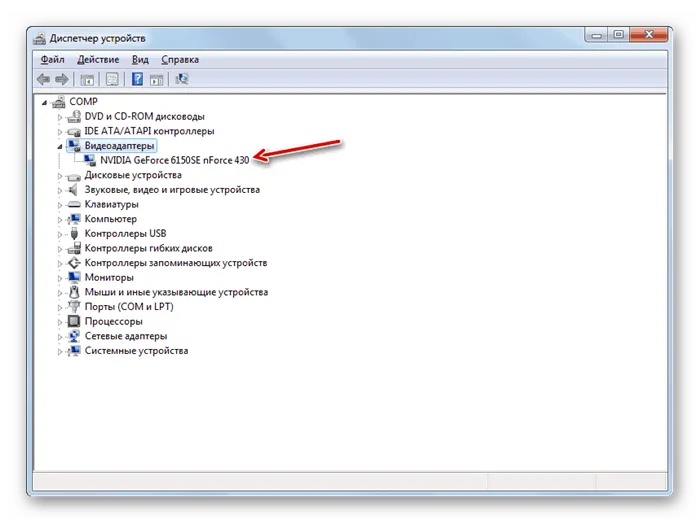
OpenGL — это графическая библиотека, используемая для разработки игр и приложений для компьютеров. Поэтому необходимо следить за текущей версией этого элемента, чтобы обеспечить правильную инициацию и стабильную работу большинства программ.
Игры могут не запускаться из-за отсутствия OpenGL на компьютере или устаревшей сборки OpenGL. Эта проблема очень просто решается путем обновления. Ниже вы найдете инструкции о том, как обновить OpenGL и что для этого нужно сделать.
Чтобы избежать возможных неполадок из-за неправильных версий библиотек DirectX, пожалуйста, сообщите нам об этом заранее. Однако перед обновлением необходимо знать, какая версия используется в настоящее время. AIDA64 является подходящим приложением. Она не бесплатна, но тестовой версии достаточно для проверки необходимых данных.
Поэтому скачайте и установите программу, а затем запустите ее. В левой колонке найдите значок Direkst, разверните список и выберите Direkst -Video. В основной части интерфейса вы увидите информацию о свойствах установленного раздела. Обратите внимание на линии, отмеченные красным цветом на скриншоте. Это объясняет текущую версию DirectX.
Обратите внимание, что если на компьютере установлена Windows 7, то последняя доступная в системе версия — DirectX 11.0. Используя SP1 ADD -ON, вы можете установить версию 11.1.
Это означает, что обновление необходимо только в том случае, если вы установили библиотеку версии 11.0 или 11.1. Загрузите последнюю версию DirectX для Windows 7 с официального сайта Microsoft Gate.
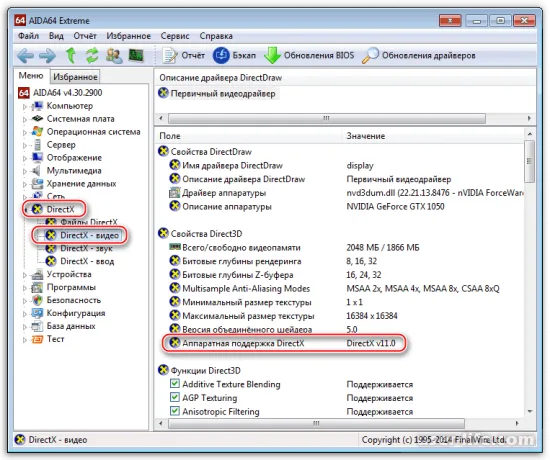
Как мы знаем, библиотека OpenGL устанавливается вместе с драйвером видеопроцессора. Поэтому для обновления графической библиотеки необходимо обновить весь пакет программного обеспечения видеокарты. Существует несколько способов сделать это. Например, через стандартную вспомогательную программу «Диспетчер устройств».
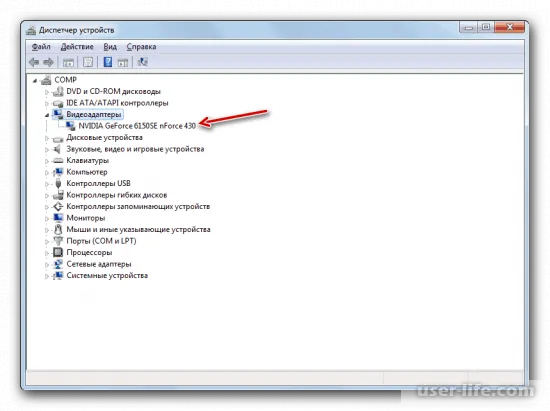
Однако этот метод очень громоздкий и чрезмерно сложный. Рекомендуется использовать альтернативный метод. Больше подходит. Обновите видеодрайвер в официальном программном обеспечении разработчика. Однако, поскольку существует два ведущих производителя, AMD и NVIDIA, требуется отдельное приложение (в зависимости от марки видеокарты).
Для владельцев карт от Nvidia Nvidia Geforce Experience — набор полезных вспомогательных программ и инструментов, собранных в программе, которые позволяют управлять видеокартой, ее производительностью, разгоном и своевременным обновлением программного обеспечения. Теперь нас интересует последний пункт. Если на вашем компьютере не установлена программа GeForce Experience, вы можете загрузить ее с официального сайта.
Что такое OpenGL?
Это Open Graphics Library, программный интерфейс для программирования графики.
OpenGL используется для создания разнообразной 2D и 3D графики и игр, таких как Quake и подобные шутеры.
Если у вас уже установлены и корректно работают такие игры, вы можете установить их по адресу www.rossprogrammproduct.comで配布されているすべてのプログラムもコンピューターで正しく実行されます.
Что делать, если у вас устаревшая версия OpenGL ?
К сожалению, при обычной установке Windows будет установлена более старая версия OpenGL 1.1.
Однако, как только драйвер видеокарты будет правильно установлен, будет установлена последняя версия OpenGL (на момент создания видеокарты).
Например, CD-ROM с драйверами для видеокарт NVIDIA содержит файл nvopengl.dll. Это именно то, что вам нужно. Этот файл должен быть расположен в каталоге C:WINDOWSSYSTEM
Таким образом, все программы РОСПРОГРАММПРОДУКТ будут корректно работать на вашем компьютере, если у вас более или менее современная видеокарта.
Более того, Rubik’s Cube работает на компьютерах с более старыми видеокартами и OpenGL 1.1, но качество анимации оставляет желать лучшего.
Что касается головоломок, игра более требовательна и требует видеокарты с GeForce2MX и OpenGL 1.4.0. На старых видеокартах программа работает плохо и может вообще не работать.
Наконец, вы можете легко получить последнюю версию OpenGL на сайте www.opengl.orgにアクセスすると.
Еще лучше то, что последняя версия OpenGL доступна по адресу www.nvidia.comから, если у вас видеокарта NVIDIA Corporation, или по адресу www.ati.comから入手できます, если у вас видеокарта ATICorporation.
Все необходимое программное обеспечение предоставляется бесплатно.
Однако если у вас очень старая, низкокачественная видеокарта, решение есть. Обновление, т.е. установка новой видеокарты и последующее обновление драйверов.
Однако если автоматическое обновление не происходит и по какой-то причине программа не запускается, необходимо найти мультимедийный пакет и выяснить, не связана ли проблема с несовместимостью с приложением.
Простой способ определения
Версия DirectX в только что установленной системе определяется очень просто. В современных операционных системах этот пакет уже включен в состав Windows. Тип также может быть указан из имени системы.
- В одной из самых распространённых систем Windows 7 встроенным является DirectX 10, подходящий для большинства графических приложений, игр и мультимедийных файлов;
- В устаревшей Windows XP по умолчанию была установлена 9-я разновидность пакета, которую часто приходилось обновлять для запуска более современных программ;
- В Windows 8 встраивался DirectX 11;
- В комплекте с последней, десятой «Виндоус» могла идти как 11-я, так и 12-я версия программы.

Определение с помощью встроенных средств
Чтобы точно определить версию DirectX с помощью встроенного средства диагностики, вам необходимо следующее
- Открыть меню выполнения команд, для чего следует нажать одновременно клавиши Windows+«R»;
- Ввести команду dxdiag;
- В открывшемся после выполнения команды окне на первой вкладке найти информацию о программе, которая находится внизу списка.
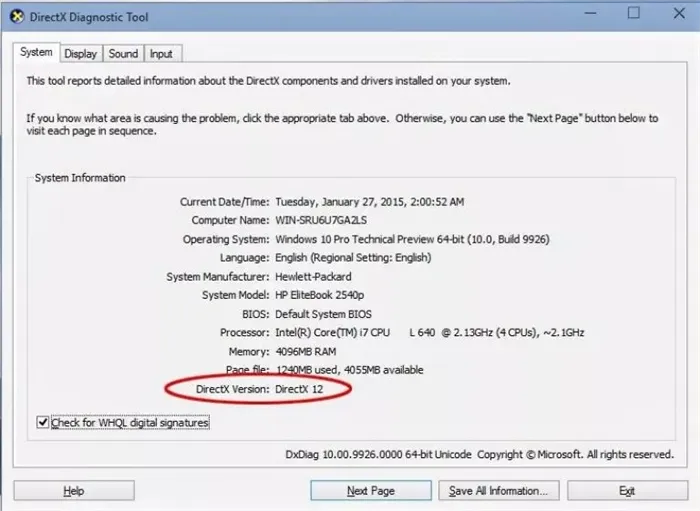
Совет! Поскольку система отображает только целые числа, отображаемая информация о DirectX 11 может указывать на то, что на самом деле в системе установлена версия 11.1 или 11.2. В большинстве случаев, однако, эти детали не важны.
Еще одно место, где можно проверить версию DirectX, — установленная панель управления видеокартой.
Для продуктов NVidia, например, эта информация отображается при просмотре сведений о системе.
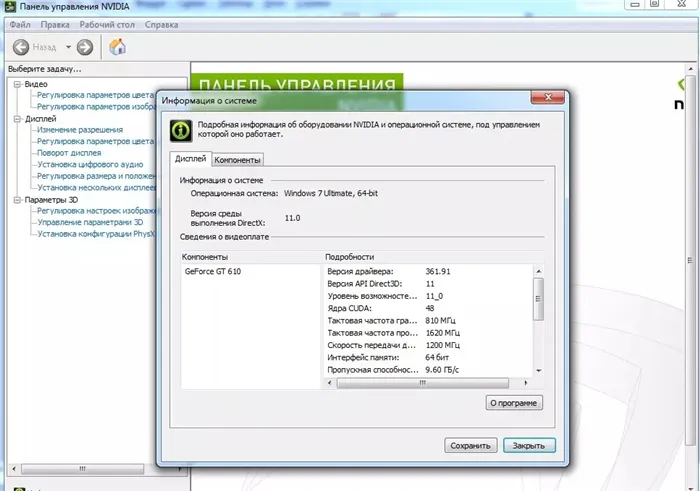
Кроме того, существуют специальные утилиты, которые предоставляют всю необходимую информацию о системе, например, версию DirectX. Например, Аида 64, ранее Эверест.
Бесплатная версия этой утилиты доступна в Интернете и может быть установлена на вашем компьютере. В таких случаях недостаточно определить используемую версию DirectX.
Подобные функции можно найти и в других утилитах.
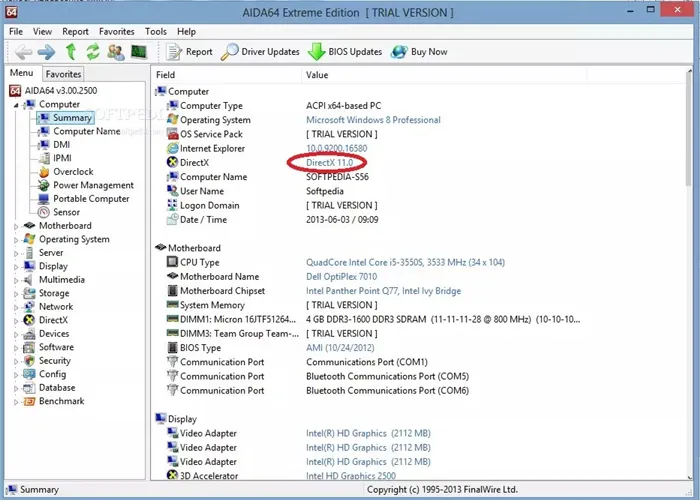
Версии мультимедийных пакетов, отображаемых AIDA64
- В драйверах для видеокарт NVIDIA, поставляемых в составе операционной системы Windows, поддержка OpenGL обычно отсутствует. Приложения будут использовать программный рендеринг Windows OpenGL (враппер в Direct3D в Windows Vista). Проверить наличие в системе драйвера OpenGL можно с помощью утилит OpenGL Extensions Viewer и GPU Caps Viewer. Если они показывают, что поставщик OpenGL — Microsoft, значит в системе нет драйвера OpenGL. Загрузите и установите последнюю версию драйвера для видеокарты с сайта NVIDIA.
- В новой версии драйвера могла быть добавлена поддержка новой версии API OpenGL, неизвестная приложению. Например, драйвер сообщает приложениях о поддержке OpenGL версии 2.0, а приложение/игра проверяет поддержку версии OpenGL в формате 1.Х. Для решения проблемы можно с помощью RivaTuner в настройках OpenGL на закладке «Совместимость» (Compatibility) форсировать сообщаемое драйвером значение версии OpenGL (OpenGL version string override) на поддерживаемую приложением, например на 1.5. Эта опция не влияет на исполнение OpenGL видеокартой, но по той же причине могут перестать работать приложения, требующие OpenGL версии 2.0. Более гибкий способ — создать для проблемного приложения профиль драйвера с помощью утилиты nHancer, указав нужную версию в опции «Reported OpenGL Version» на закладке «Compatibility».
- Проблема может возникать, если в системе по какой-либо причине установлены несколько драйверов OpenGL. В реестре по адресу HKLM\SOFTWARE\Microsoft\Windows NT\CurrentVersion\OpenGLDrivers ( HKLM\Software\Microsoft\Windows\CurrentVersion\OpenGLdrivers для Windows 9x-ME) проверьте, что имеется единственный подраздел RIVATNT и ключ Dll в этом разделе имеет значение nvoglnt (имеется единственный ключ со значением nvopengl.dll для Windows 9x-ME). Если имеются иные подразделы, например ati2dvag (OpenGL драйвер ATI), их следует удалить, предварительно экспортировав в файл .reg .
- Реализация OpenGL 2.0 для графических процессоров GeForce FX и выше в драйвере NVIDIA требует поддержки центральным процессором расширений SSE. Если эти расширения недоступны, драйвер OpenGL ICD не будет инициализирован, OpenGL приложения будут закрываться или будет использован программный рендеринг. Проверить инициализацию драйвера можно с помощью утилит OpenGL Extensions Viewer и GPU Caps Viewer, проверить поддерживаемые процессором расширения можно с помощью утилит CPU-Z или Sandra. Если процессор не поддерживает SSE, можно или использовать более ранние версии драйвера (до 75.ХХ), или с помощью RivaTuner в настройках OpenGL на закладке «Совместимость» (Compatibility) включить режим «NV25 Emulation mode» вместо стоящего по-умолчанию «Max acceleration». В крайнем случае можно воспользоваться OpenGL -> Direct3D враппером GLDirect или TitaniumGL. Иногда процессор поддерживает SSE, но поддержка не работает из-за устаревшего BIOS материнской платы. Особенно данная проблема характерна для систем с процессорами AMD Athlon XP и Duron. Обновление BIOS материнской платы может восстановить поддержку SSE .
- Если в системе есть несколько видеокарт на базе разных графических процессоров NVIDIA, то OpenGL драйвер будет поддерживать лишь OpenGL поддерживаемой всеми видеокартами версии.








